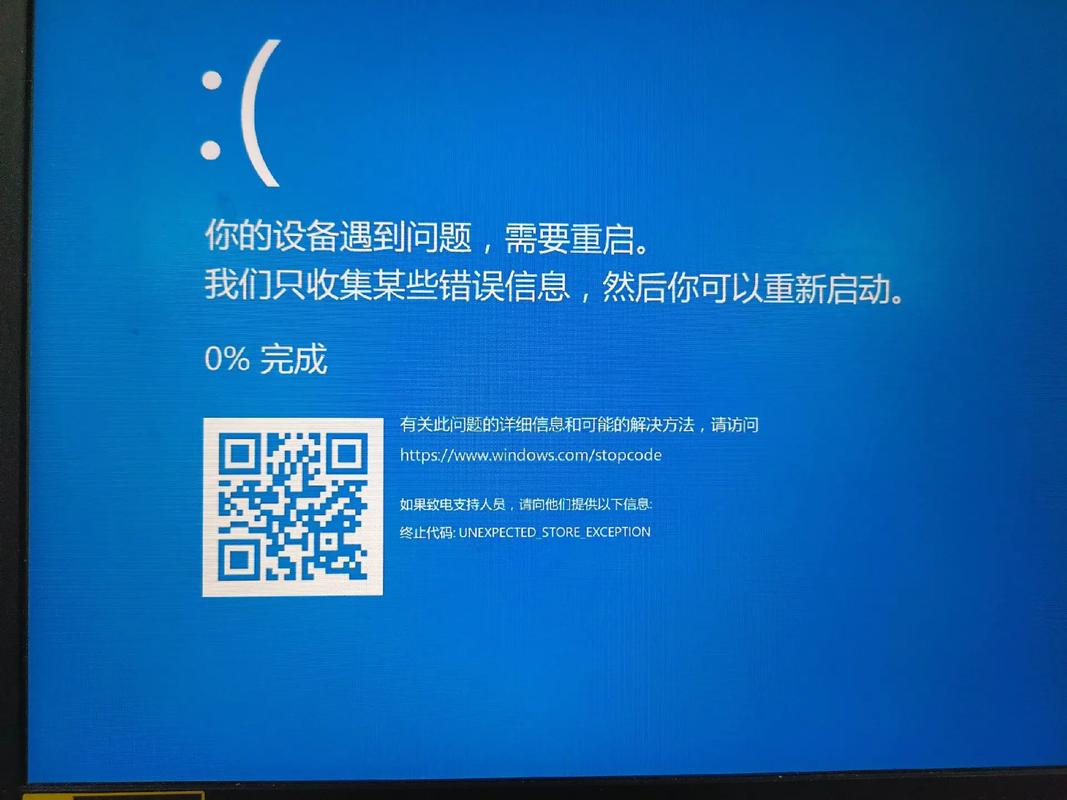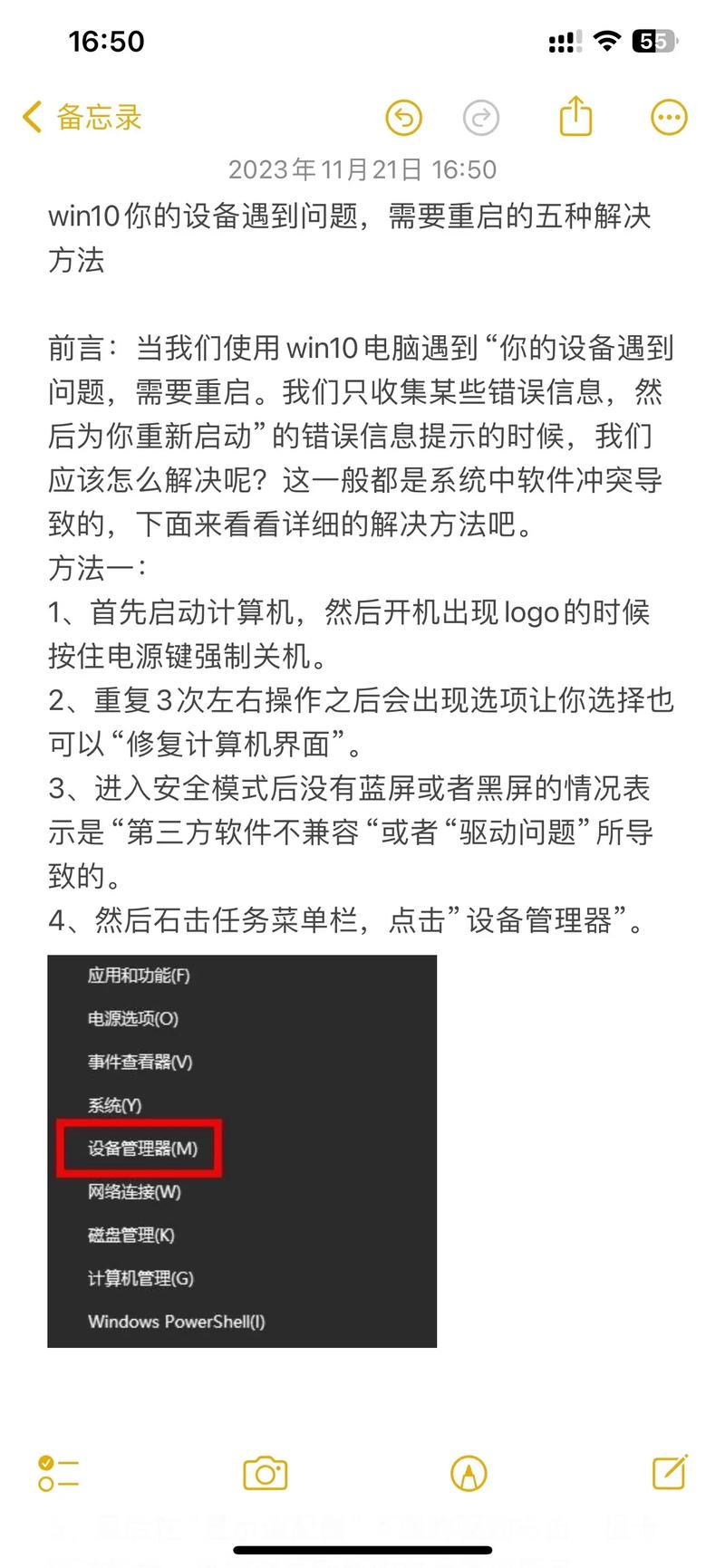Windows 10提示遇到问题需要重启,如何应对与解决
当Windows 10提示遇到问题需要重启时,可以采取以下措施:保存正在进行的工作并关闭所有程序,以避免数据丢失。根据提示进行重启,并观察问题是否得到解决。若问题依旧存在,可尝试进入安全模式进行系统修复或更新。运行系统更新和安全检查,确保系统和驱动程序均为最新版本。若问题仍未解决,可考虑使用系统还原或重装Windows 10。及时响应并采取措施,可有效解决Windows 10遇到的问题。
Windows 10系统提示遇到问题需要重启:解决策略与操作指南
在数字化时代,Windows 10操作系统以其强大的功能、流畅的体验和丰富的应用场景,成为了众多电脑用户的选择,在使用过程中,偶尔会遇到系统提示“遇到问题需要重启”的情况,本文将详细解析这一问题的原因及应对策略,帮助用户更好地解决Windows 10系统遇到的问题。
问题概述
当Windows 10系统提示“遇到问题需要重启”时,通常意味着系统在运行过程中遇到了某些故障或异常情况,需要通过重启来恢复系统的正常运行,这种提示可能是由软件冲突、系统更新失败、驱动程序问题、病毒或恶意软件感染等原因引起的。
可能的原因
1、软件冲突:安装的新软件可能与系统或其他软件存在冲突,导致系统出现异常。
2、系统更新失败:Windows 10系统在自动更新过程中可能出现错误,导致系统无法正常运行。
3、驱动程序问题:硬件驱动程序不兼容或损坏,可能导致系统出现故障。
4、病毒或恶意软件感染:恶意软件可能破坏系统文件,导致系统无法正常运行。
解决策略
1、更新与修复
(1)检查并更新Windows 10系统:确保系统为最新版本,以修复已知的错误和问题,可以通过Windows Update功能进行系统更新。
(2)运行系统文件检查器(SFC):通过运行SFC扫描,可以检查并修复损坏的系统文件,在命令提示符中输入“sfc /scannow”命令即可进行扫描。
(3)执行磁盘清理和优化:通过磁盘清理工具清理系统垃圾文件,优化硬盘空间,提高系统运行效率。
2、卸载与禁用
(1)卸载最近安装的软件:如果问题出现在安装新软件后,尝试卸载最近安装的软件,以解决软件冲突问题。
(2)禁用启动项:通过禁用不必要的启动项,可以减少系统启动时的负担,提高系统运行速度。
(3)卸载或更新驱动程序:如果问题与硬件驱动程序有关,尝试卸载或更新驱动程序,以解决硬件兼容性问题。
3、安全防护与排查
(1)进行全盘扫描:使用杀毒软件进行全盘扫描,以排查并清除病毒或恶意软件。
(2)检查防火墙设置:确保防火墙设置正确,以防止恶意软件入侵。
(3)排查网络连接:检查网络连接是否正常,以确保系统能够正常访问互联网。
4、系统还原与重置
(1)使用系统还原:如果问题出现在某个特定时间点后,可以尝试使用系统还原功能将系统恢复到之前的状态。
(2)重置Windows 10:如果以上方法均无法解决问题,可以尝试重置Windows 10系统到出厂设置,请注意在执行此操作前备份重要数据。
操作步骤
1、根据提示进行操作:根据Windows 10系统的提示进行相应的操作,如更新、修复、卸载等。
2、遵循解决策略:根据上述解决策略,逐一排查并尝试解决问题。
3、寻求专业帮助:如果问题无法解决,可以寻求专业技术支持或在线社区的帮助。
4、预防措施:为了避免类似问题的再次出现,建议定期更新系统和软件、定期清理系统垃圾、保持防火墙和杀毒软件的开启等。
当Windows 10系统提示“遇到问题需要重启”时,用户不必过于担心,通过更新与修复、卸载与禁用、安全防护与排查以及系统还原与重置等策略和方法,大多数问题都可以得到有效解决,遵循正确的操作步骤和预防措施,可以降低类似问题的发生概率,确保系统的稳定运行。